Sistema de Cotagem. Atividade 14. Tópico 1 - Configurações. Criando um novo estilo
|
|
|
- Ana Júlia Van Der Vinne de Sintra
- 6 Há anos
- Visualizações:
Transcrição
1 Atividade 14 Sistema de Cotagem Tópico 1 - Configurações As cotas tem um papel vital na criação de um projeto. Sem elas, seria impossivel fazer com que qualquer projeto saísse do papel e fosse construído. Cotar no AutoCAD é muito simples. O que pode se tonar um pouco complicado é configurar todo o sistema de cotagem. Além do mais, existe algumas formas diferentes de se cotar o desenho, cada uma com suas próprias configurações. Neste primeiro tópico aprenderemos como configurar o sistema de cotagem e só depois aprenderemos como usar as ferramentas para cotagem. Para trabalhar com cotas você deve acessar a guia Anotação. Nela você vai encontrar o painel mostrado na Figura 1. Para efetuar as configurações das cotas você deve clicar sobre a seta presente no canto inferior direito do painel. Ao fazer isso o AutoCAD vai exibir a caixa Gerenciador de estilo de cota mostrado na Figura 2. Figura 1 Figura 2 É dentro desta que criaremos um novo estilo de cotas, assim como criamos um novo estilo de texto, lembra-se? As opções da caixa de diálogo são: Estilos: exibe a lista de estilos de cotagem presentes no desenho atual. O estilo ISO-25 é baseado no sistema métrico, enquanto os outros dois estilos são baseados no sistema imperial. Relacionar: neste campo você determina se deve exibir todos os estilos ou somente os que estiverem em uso. Visualização de: a área mostra uma prévia do estilo selecionado segundo suas propriedades. Definir atual: clicando neste botão você torna atual o estilo selecionado. Novo: cria um novo estilo de dimensionamento. Modificar: modifica as características do estilo selecionado. Sobrepor: através desta opção você altera a aparência das cotas sem alterar o seu estilo de dimensionamento. Este processo só é permitido se você selecionar o estilo atual, caso contrário, o botão Sobrepor fica desativado. Comparar: utilize este botão para comparar as características de dois estilos de dimensionamento ou mesmo para exibir todas as propriedades de um determinado estilo. Criando um novo estilo Para criar um novo estilo de dimensionamento, você precisa clicar sobre o botão Novo... da caixa de diálogo mostrada na Figura 2. Assim, uma nova caixa de diálogo será exibida para que você determine o nome do estilo e em qual estilo ele será baseado. A Figura 3 exibe esta caixa de diálogo. 68 Curso Livre de AutoCAD D - Demonstração
2 Atividade 14 - Sistema de Cotagem GRÁFICA E EDITORA Figura 3 Figura 4 Após digitar o nome do estilo e clicar em Continuar o AutoCAD exibe a caixa de diálogo mostrada na Figura 4. Veremos apenas as opções mais importantes desta caixa de diálogo de criação de um novo estilo de cota. A Figura 5 apresenta os principais elementos de uma cota. É essencial que você compreenda-os. Figura 5 Observe na Figura 4 que a caixa de diálogo possui diversas guias para configurar a cota. Vamos tratar da primeira: Linhas. Guia Linhas Nesta primeira guia você ajusta as características das linhas de cota e das linhas de chamada. As principais configurações são: Linhas de cota: Cor: controla a cor da linha de dimensão/cota. Espessura da linha: controla a espessura da linha de dimensão/cota. Estender além das marcas: quando você utiliza alguns tipos de terminadores (setas), você pode determinar o comprimento das linhas de cota além da linha de chamada. Curso Livre de AutoCAD D - Demonstração 69
3 GRÁFICA E EDITORA Atividade 14 - Sistema de Cotagem Espaçamento da linha de base: controla o espaçamento da cota baseline. Suprimir: controla a supressão das linhas de dimensão. Você pode suprimir as duas linhas de dimensão. Linhas de extensão: Cor: controla a cor da linha de extensão/chamada. Tipo de linha da linha de ext 1: define o tipo de linha a ser utilizado na linha de chamada 1. Tipo de linha da linha de ext 1: define o tipo de linha a ser utilizado na linha de chamada 2. Espessura da linha controla a espessura da linha de extensão. Extender além das linhas de cota: controla a distância que a linha de chamada ultrapassa da linha de cota. Deslocar da origem: controla a distância da linha de chamada em relação ao ponto de origem da cota. Suprimir: controla a supressão da linha de chamada. Você pode controlar a exibição das duas linhas de chamada separadamente: Linha de ext. 1 e Linha de ext. 2. Guia Símbolos e Setas Nesta guia você ajusta as características dos terminadores das linhas de cota. Pontas de seta: Primeiro, segundo e Linha de chamada: controla o tipo de seta da cota. Tamanho da seta: controla o tamanho da seta. Marcas de centro: Nenhum, marca e linha: controla o tipo de marcação que será usada para identificar o centro do círculo ou arco: nenhuma, marca de centro e linha de centro. Tamanho: controla o tamanho da marca de centro. Guia Texto Através das opções encontradas nesta guia, você pode controlar as propriedades dos textos das cotas, tais como alinhamento e posicionamento. Aparência do texto: Estilo do texto: controla o estilo de texto a ser usado na cota. Você pode criar um novo estilo clicando em. Cor do texto: controla a cor do texto. Cor de preench.: seleciona a cor de fundo do texto. Altura do texto: controla o tamanho do texto. Escala da altura da fração: controla a altura das frações das cotas. Desenhar moldura ao redor do texto: desenha uma caixa ao redor do texto. Posicionamento do texto: Vertical: controla o posicionamento do texto na vertical. As opções são: Centralizado: o texto fica exatamente dentro da linha de cota e assim o texto divide a linha de cota em duas partes. Acima: neste caso, o texto fica posicionado acima da linha de cota. Fora: o texto fica posicionado no lado externo da linha de cota, portanto ele nunca ficará entre uma linha de cota e o desenho. JIS: segue o padrão industrial Japonês. Abaixo: neste caso, o texto fica posicionado abaixo da linha de cota. Horizontal: controla o posicionamento do texto na horizontal. As opções são: Centralizado: o texto fica exatamente no centro, entre as linhas de chamada. Na linha de extensão 1: neste caso, o texto fica alinhado ao lado da primeira linha de chamada. Na linha de extensão 2: o texto fica alinhado ao lado da segunda linha de chamada. 70 Curso Livre de AutoCAD D - Demonstração
4 Atividade 14 - Sistema de Cotagem GRÁFICA E EDITORA Sobre a linha de extensão 1: o texto fica posicionado como se fosse uma extensão da primeira linha de chamada. Sobre a linha de extensão 2: o texto fica posicionado como se fosse uma extensão da segunda linha de chamada. Direção da vista: determina a direção do texto em relação à vista. Deslocar a partir da linha de cota: determina o espaçamento entre o texto e a linha de cota. Alinhamento do texto: Horizontal: independente da posição da cota no desenho, o texto fica posicionado na horizontal. Alinhamento com a linha de cota: neste caso o texto acompanha a inclinação da linha de cota. Padrão ISO: se o texto estiver fora da linha de chamada, ele será alinhado horizontalmente, se o texto estiver entre as linhas de chamada, ele ficará alinhado junto à cota. Guia Ajustar Controla o alinhamento das linhas de cotas, dos terminadores e do texto. Opções de ajuste: nesta área você define como o texto e os terminadores serão dispostos caso não haja espaço suficiente para os mesmos entre as linhas de chamada. As opções são: Texto ou seta (melhor ajuste): quando não houver espaço suficiente para o texto e as setas entre as linhas de chamada, o AutoCAD verifica o que é melhor fazer: colocar somente o texto para fora das linhas de chamada, colocar as setas ou ambos. Setas: caso haja alguma mudança necessária, o AutoCAD dá preferência às setas, ou seja, elas é que seriam colocadas para fora das linhas de chamada apontando para dentro. Texto: o AutoCAD dá preferência ao texto, ou seja, o texto é que seria colocado para fora das linhas de chamada. Texto e setas: tanto o texto como as setas ficam fora das linhas de chamada. Manter o texto entre linhas de extensão: escolhendo esta opção, você força o AutoCAD a manter o texto entre as linhas da chamada. Suprimir setas se elas não se ajustarem às linhas de extensão: se você desejar, ative esta opção para suprimir a visualização das setas quando não houver espaço suficiente entre as linhas de chamada. Posicionamento do texto: aqui você define o posicionamento do texto quando ele não estiver em sua posição normal, ou seja, quando não estiver entre as linhas de chamada. As opções são: Ao lado da linha de cota: o texto fica para fora, mas ao lado da linha de chamada. Sobre a linha de cota, com linha de chamada: o texto é colocado para fora, porém seguido por uma linha de chamada. Sobre a linha de cota, sem linha de chamada: o texto é colocado para fora, porém sem a linha de chamada. Escala para recursos de cota: Usar escala global de: informe a escala do desenho das cotas. Redimensionar cotas ao layout: ativando esta opção, as escalas das cotas serão ajustadas de acordo com a escala da viewport. Ajustes adicionais: Inserir texto manualmente: se você ativar esta opção, o AutoCAD permitirá que você posicione o texto da cota, através do mouse, na área que achar melhor. Desenhar linha de cota entre linhas ext.: o AutoCAD sempre desenhará uma linha de cota entre as linhas de chamada. Guia Unidades Primárias Por esta guia você pode configurar o formato e a precisão das unidades de dimensão primárias e determinar os prefixos e sufixos para os textos das cotas. As opções presentes nesta guia são intuitivas e fáceis de serem interpretadas. Se você tiver dúvida a respeito de algum campo, basta posicionar o mouse sobre ele. O AutoCAD automaticamente vai exibir uma breve explicação. Como dito, veremos apenas as opções mais importante a respeito das configurações de cotas. Portanto, Curso Livre de AutoCAD D - Demonstração 71
5 GRÁFICA E EDITORA Atividade 14 - Sistema de Cotagem o que foi mostrado até aqui já é suficiente para você criar um padrão de cotas adequado para seu projeto. Vamos portanto conhecer as ferramentas de cotas presentes no AutoCAD. Esta apostila foi destinada a você, utilize-a para fazer anotações e responder os exercícios. Além disso, leve-a para casa e não se esqueça de trazê-la em todas as aulas para dar continuidade ao curso. Tópico 2 Cotando o desenho Temos diversas formas de se cotar um desenho e alguns recursos voltados para este fim. Para isso usaremos o painel Cotas mostrado na Figura 1. Para cada tipo de cotagem que você pretende aplicar há uma ferramenta diferente. As principais se concentram no botão Cota. Basta clicar sobre a seta deste botão para localizar as ferramentas que você precisa. Vamos conhecer as mais importantes. As figuras a seguir apresentam exemplos de cotas aplicadas aos desenhos. Figura 6 Linear Figura 7 Alinhada Figura 8 Figura 9 Figura 10 Figura 11 Comprimento do Arco Figura 12 Figura 13 Múltipla chamada de detalhe Vamos começar estudando o tipo de cota mais simples, a Linear. Linear Cria dimensionamentos lineares. A Figura 6 apresenta um exemplo de aplicação desta ferramenta. Os parâmetros solicitados quando você utiliza a ferramenta Linear são: Especificar origem da primeira linha de extensão ou <selecionar objeto>: você tem duas opções: criar a cota através da especificação de dois pontos no desenho ou indicar um objeto e deixar que o próprio AutoCAD localize seus pontos extremos. Caso o primeiro método seja escolhido, você deve indicar o ponto desejado para posicionar a primeira linha de chamada e depois informar o segundo ponto quando surgir o prompt Especificar origem da segunda linha de extensão. Se você preferir a segunda opção, deve pressionar a tecla ENTER ou clicar com o botão direito do mouse. Ao fazer isso, o seguinte prompt será exibido: Selecionar o objeto a ser cotado. Especificar localização da linha de cota ou [textom/texto/ângulo/horizontal/vertical/rotacionada]: indique o ponto onde a linha de cota deve ser posicionada através do mouse ou digitando suas coordenadas relativas através do teclado. Segue abaixo a explicação de cada característica da cota que você pode alterar antes de confirmar a posição. TextoM: exibe a guia Editor de texto para que você possa acrescentar ou excluir algo no texto da cota. Também permite efetuar a formatação do texto, assim como estudamos na atividade Curso Livre de AutoCAD D - Demonstração
6 Atividade 14 - Sistema de Cotagem GRÁFICA E EDITORA Texto: também permite a alteração do texto da cota, porém você o faz através do prompt de comando e não exibe a guia Editor de texto. Ângulo: através da especificação de um ângulo você pode desenhar o texto da cota inclinado. Horizontal: cria uma cota na horizontal. Mesmo que você esteja trabalhando com uma distância inclinada, esta opção irá posicionar a cota na horizontal. Vertical: o mesmo que a opção anterior, porém posiciona a cota na posição vertical. Rotacionada: você pode especificar um ângulo e girar a linha de cota. Alinhada Cria um dimensionamento linear alinhado, ou seja, cota distâncias inclinadas, desenhando linhas de cotas paralelas aos objetos. A Figura 7 apresenta um exemplo de aplicação desta ferramenta. Lembre-se de que o comando que vimos anteriormente não mede distâncias inclinadas, ele permite apenas a criação de cotas que medem distâncias horizontais e verticais. Os parâmetros solicitados quando você utiliza a ferramenta Alinhada são os mesmos que surgem quando você utiliza a ferramenta Linear, só que neste caso não existem as opções Horizontal, Vertical e Rotacionada. Cria um dimensionamento angular. Este comando mede o ângulo entre dois objetos. Se você utilizar o comando em um arco, ele irá medir o seu ângulo. Utilizando o comando em um círculo, o centro do círculo será considerado automaticamente como vértice do ângulo, portanto, clique em outros dois pontos do círculo para determinar a abertura do ângulo. Quando você aplica o comando em duas linhas, o vértice será o ponto de intersecção das duas linhas e suas extremidades determinarão a sua abertura. As Figuras 8, 9 e 10 mostram exemplos de utilização do comando. Os parâmetros solicitados quando você utiliza a ferramenta são: Selecionar arco, círculo, linha ou <especificar vértice>: selecione o elemento que você deseja cotar. Os próximos parâmetros que serão exibidos serão específicos para cada tipo de elemento selecionado, por exemplo, se você selecionar um arco, o comando cria automaticamente a cota informando o ângulo, sem exigir mais nenhum parâmetro. Se você desejar, poderá escolher especificar três pontos para medir um ângulo, para isto basta clicar com o botão direito do mouse ou pressionar a tecla ENTER. Os pontos solicitados são: o vértice e as extremidades (primeiro e segundo pontos). Especificar localização da linha de cota em arco ou [textom/texto/ângulo/quadrante: neste ponto você deve simplesmente especificar a posição da cota ou usar os parâmetros já conhecidos para alterar as propriedades da cota. Comprimento do arco Como o próprio nome diz, esta ferramenta mede o comprimento de um arco, sejam eles feitos em linha ou polilinha. Para usá-la você só precisa infomar qual arco gostaria de cotar e depois indicar a posição da cota. A Figura 11 apresenta um exemplo de aplicação da ferramenta. Raio Cria dimensionamentos radiais para círculos e arcos. Um dimensionamento radial consiste em uma linha de cota de um raio com uma ponta de seta na extremidade do arco ou círculo. A Figura 12 apresenta a ferramenta aplicada a um círculo. Os parâmetros solicitados quando você utiliza a ferramenta Raio são: Selecionar arco ou círculo: selecione um arco ou círculo. Especificar localização da linha de cota ou [textom/texto/ângulo]: indique a posição do texto e da linha de chamada (dentro ou fora do círculo). Diâmetro Cria dimensionamentos de diâmetro para círculos e arcos. Este comando é bem semelhante ao comando Raio só que ao invés de informar o valor do raio, informa o valor do diâmetro. Os parâmetros solicitados quando você utiliza a ferramenta Diâmetro são os mesmos da ferramenta Raio. Curso Livre de AutoCAD D - Demonstração 73
7 GRÁFICA E EDITORA Atividade 14 - Sistema de Cotagem Múltipla chamada de detalhe Cria um cota cujas informações serão digitadas manualmente por você. Trata-se de uma ferramenta utilizada para inserir detalhes e informações extras que você considera relevantes para o projeto. Ela não efetua nenhum tipo de medição, portanto, quem insere a informação desejada é você mesmo. A Figura 13 apresenta um exemplo de utilização desta ferramenta que encontra-se em um painel exclusivo para ela na guia Anotação. Dist Além das ferramentas de cotagem que estudamos você também pode medir a distância entre um ponto e outro sem precisar inserir nenhuma cota. Você pode digitar o comando Dist ou simplesmente Di no prompt de comando. Depois, basta indicar dois pontos no projeto. O AutoCAD vai exibir a distância entre eles. DIMLFAC O comando DIMLFAC define um fator de escala para medições de cota linear. O número 1 indica que os valores exibidos pelas ferramentas de cotagem representam as medições reais. Se você alterar o valor para 2 por exemplo, as ferramentas de cotagem exibirão os valores multiplicados por 2. Editando uma cota Para efetuar modificações na cota, você pode digitar o comando ED no prompt e clicar sobre a cota desejada. Com isso, concluímos mais esta atividade do curso. Pratique o que foi apresentando e procure entender como utilizar as ferramentas de dimensionamento do AutoCAD. Treine seus conhecimentos - Atividade Qual o objetivo do DIMLFAC? 2. Abra o Projeto Quarto Casa localizado em C:\Curso\AutoCAD2013. Salve-o em seu driver pessoal como Projeto Atv14_1. Cote todo o desenho. Depois disto insira o seu nome e a data na legenda. Este desenho será usado na próxima atividade. 3. Agora abra qualquer desenho que você fez até agora e cote-os. Se você precisar de ajuda para as configurações chame o seu monitor. 74 Curso Livre de AutoCAD D - Demonstração
CONTEÚDO DA AULA AULA 9 AUTOCAD. Comando QUEBRAR. Comando ESTENDER 01/05/2019
 CONTEÚDO DA AULA AULA 9 AUTOCAD Profa. Dra. KELLY JOHANA DUSSÁN MEDINA desenhotecnico.iq@gmail.com desenho-tecnico-eq9.webnode.com ENGENHARIA QUÍMICA 2019 UNIVERSIDADE ESTADUAL PAULISTA JÚLIO DE MESQUITA
CONTEÚDO DA AULA AULA 9 AUTOCAD Profa. Dra. KELLY JOHANA DUSSÁN MEDINA desenhotecnico.iq@gmail.com desenho-tecnico-eq9.webnode.com ENGENHARIA QUÍMICA 2019 UNIVERSIDADE ESTADUAL PAULISTA JÚLIO DE MESQUITA
Inserindo Quebra de Página
 Inserindo Quebra de Página Quando estamos digitando um texto ou elaborando um documento, podemos por algum motivo, querer que estes terminem em um determinado ponto da página (antes do seu final) e começar
Inserindo Quebra de Página Quando estamos digitando um texto ou elaborando um documento, podemos por algum motivo, querer que estes terminem em um determinado ponto da página (antes do seu final) e começar
Sumário Objetivos Estudo de caso 1 Criação de template Exercício 1 Detalhamento da peça Exemplo... 23
 Sumário Sumário... 2 1. Objetivos... 3 1. Estudo de caso 1 Criação de template... 4 1.1. Exercício 1 Detalhamento da peça Exemplo... 23 2 1. Objetivos Nesta lição, iremos abordar o processo de elaboração
Sumário Sumário... 2 1. Objetivos... 3 1. Estudo de caso 1 Criação de template... 4 1.1. Exercício 1 Detalhamento da peça Exemplo... 23 2 1. Objetivos Nesta lição, iremos abordar o processo de elaboração
Introdução a Tecnologia da Informação
 Introdução a Tecnologia da Informação Informática Básica Software de apresentação Prof. Jonatas Bastos Power Point p Faz parte do pacote Microsoft Office; p Software com muitos recursos para construção
Introdução a Tecnologia da Informação Informática Básica Software de apresentação Prof. Jonatas Bastos Power Point p Faz parte do pacote Microsoft Office; p Software com muitos recursos para construção
Editor de Texto. Microsoft Word 2007
 Editor de Texto Microsoft Word 2007 Conteúdo O ambiente de trabalho do Word 2007 Criação do primeiro documento O trabalho com arquivos Edição do texto Formatação e impressão do documento Cabeçalho e rodapé
Editor de Texto Microsoft Word 2007 Conteúdo O ambiente de trabalho do Word 2007 Criação do primeiro documento O trabalho com arquivos Edição do texto Formatação e impressão do documento Cabeçalho e rodapé
COMPUTAÇÃO GRÁFICA II E III PROMOB. Construção de piso e teto, inserção de portas e janelas, iniciação à inserção de módulos.
 COMPUTAÇÃO GRÁFICA II E III PROMOB Construção de piso e teto, inserção de portas e janelas, iniciação à inserção de módulos. Construção e edição de piso e teto Criando o piso: Através do menu editar ->
COMPUTAÇÃO GRÁFICA II E III PROMOB Construção de piso e teto, inserção de portas e janelas, iniciação à inserção de módulos. Construção e edição de piso e teto Criando o piso: Através do menu editar ->
Microsoft Word 2010 NORMA ABNT para Trabalhos Acadêmicos Conceitos Básicos
 Microsoft Word 2010 NORMA ABNT para Trabalhos Acadêmicos Conceitos Básicos contato@suptecinfo.com.br SUMÁRIO Iniciando o Word... 1 Conhecendo a Ferramenta... 1 Menu Layout da Página... 2 Capa... 3 Folha
Microsoft Word 2010 NORMA ABNT para Trabalhos Acadêmicos Conceitos Básicos contato@suptecinfo.com.br SUMÁRIO Iniciando o Word... 1 Conhecendo a Ferramenta... 1 Menu Layout da Página... 2 Capa... 3 Folha
Conhecendo a aba Início
 Conhecendo a aba Início Grupo: Células... pág. 2 1º Exercício... pág. 6 Grupo: Alinhamento... pág. 7 2º Exercício... pág. 7 Grupo: Número... pág. 8 3º Exercício... pág. 9 Grupo: Fonte... pág. 10 4º Exercício...
Conhecendo a aba Início Grupo: Células... pág. 2 1º Exercício... pág. 6 Grupo: Alinhamento... pág. 7 2º Exercício... pág. 7 Grupo: Número... pág. 8 3º Exercício... pág. 9 Grupo: Fonte... pág. 10 4º Exercício...
Índice Analítico. José Antelo Cancela Pág. 2
 José Antelo Cancela Índice Analítico 1. INTRODUÇÃO... 4 1.1 O QUE É O SOLIDWORKS... 4 1.2 AMBIENTES DO SOLIDWORKS... 4 1.3 PLANOS DE DESENHO... 4 1.4 CRIAR ATALHOS NO TECLADO... 5 1.5 CRIAR ATALHOS NA
José Antelo Cancela Índice Analítico 1. INTRODUÇÃO... 4 1.1 O QUE É O SOLIDWORKS... 4 1.2 AMBIENTES DO SOLIDWORKS... 4 1.3 PLANOS DE DESENHO... 4 1.4 CRIAR ATALHOS NO TECLADO... 5 1.5 CRIAR ATALHOS NA
No sub menu de Formatos temos algumas opções a trabalhar. Vejamos cada uma
 Módulo de Topografia Avançada Formatos. Esta ferramenta auxilia na criação de formatos para impressão, tais como: A0; A1; A2; A3 e A4. O acesso a este recurso está no menu suspenso Posição, Formatos: delas.
Módulo de Topografia Avançada Formatos. Esta ferramenta auxilia na criação de formatos para impressão, tais como: A0; A1; A2; A3 e A4. O acesso a este recurso está no menu suspenso Posição, Formatos: delas.
Inserindo Imagem. Inserindo uma imagem a partir da Galeria
 Inserindo Imagem No writer, para inserir uma imagem é muito simples. Para isso, basta clicar no menu Inserir Figura (De um arquivo, Digitalizar, Galeria do Fontwork). É possível modificar os atributos
Inserindo Imagem No writer, para inserir uma imagem é muito simples. Para isso, basta clicar no menu Inserir Figura (De um arquivo, Digitalizar, Galeria do Fontwork). É possível modificar os atributos
Guia prático do. Passo a passo
 Guia prático do BrOffice.org IMPRESS Passo a passo Licenciamento de Uso desta Documentação Este material foi elaborado por Mônica Figueira Câmara, baseado no arquivo de Ajuda do BROffice.org e segue os
Guia prático do BrOffice.org IMPRESS Passo a passo Licenciamento de Uso desta Documentação Este material foi elaborado por Mônica Figueira Câmara, baseado no arquivo de Ajuda do BROffice.org e segue os
Comandos básicos do AutoCAD
 Curso: Engenharia Ambiental Disciplina: Desenho técnico e Geometria Descritiva Professor: Luiz Antonio do Nascimento Aluno: Período: Manhã Aula: Data: RA: 1. Linhas Comandos básicos do AutoCAD Existem
Curso: Engenharia Ambiental Disciplina: Desenho técnico e Geometria Descritiva Professor: Luiz Antonio do Nascimento Aluno: Período: Manhã Aula: Data: RA: 1. Linhas Comandos básicos do AutoCAD Existem
Sumário Objetivos da Lição Estudo de Caso Exercício Exercício Exercício 3...
 Sumário Sumário... 2 1. Objetivos da Lição 02... 3 1.1. Estudo de Caso 1... 4 2. Exercício 1... 11 2.1. Exercício 2... 19 1.3. Exercício 3... 23 2 1. Objetivos da Lição 02 Nesta lição serão exercitadas
Sumário Sumário... 2 1. Objetivos da Lição 02... 3 1.1. Estudo de Caso 1... 4 2. Exercício 1... 11 2.1. Exercício 2... 19 1.3. Exercício 3... 23 2 1. Objetivos da Lição 02 Nesta lição serão exercitadas
APRESENTAÇÃO ELETRÔNICA POWER POINT
 1 INSTITUTO FEDERAL DE EDUCAÇÃO, CIÊNCIA E TECNOLOGIA DO RIO GRANDE DO NORTE CAMPUS JOÃO CÂMARA APRESENTAÇÃO ELETRÔNICA POWER POINT Nickerson Fonseca Ferreira nickerson.ferreira@ifrn.edu.br Ambiente de
1 INSTITUTO FEDERAL DE EDUCAÇÃO, CIÊNCIA E TECNOLOGIA DO RIO GRANDE DO NORTE CAMPUS JOÃO CÂMARA APRESENTAÇÃO ELETRÔNICA POWER POINT Nickerson Fonseca Ferreira nickerson.ferreira@ifrn.edu.br Ambiente de
Apostila Impress 01. Partes da Janela Principal do Impress
 1 Apostila Impress 01 Partes da Janela Principal do Impress A janela principal do Impress tem três partes: - o Painel de Slides; - Área de Trabalho; - e Painel de Tarefas. Adicionalmente, diversas barras
1 Apostila Impress 01 Partes da Janela Principal do Impress A janela principal do Impress tem três partes: - o Painel de Slides; - Área de Trabalho; - e Painel de Tarefas. Adicionalmente, diversas barras
Writer. Interface e Formatação de Estilos
 Writer Interface e Formatação de Estilos INTERFACE É composta pela organização dos menus e atalhos que compõem o programa, que dão acesso às suas funcionalidades. É interessante conhecer a interface de
Writer Interface e Formatação de Estilos INTERFACE É composta pela organização dos menus e atalhos que compõem o programa, que dão acesso às suas funcionalidades. É interessante conhecer a interface de
CENTRO PAULA SOUZA ETEC PADRE JOSÉ NUNES DIAS APLICATIVOS INFORMATIZADOS WORD 2007 PROFESSORA: ALINE PRISCILA SCHMIDT ALUNO:
 CENTRO PAULA SOUZA ETEC PADRE JOSÉ NUNES DIAS APLICATIVOS INFORMATIZADOS WORD 2007 PROFESSORA: ALINE PRISCILA SCHMIDT ALUNO: Monte Aprazível 2011 O Word 2007 é o processador de texto mais conhecido e utilizado
CENTRO PAULA SOUZA ETEC PADRE JOSÉ NUNES DIAS APLICATIVOS INFORMATIZADOS WORD 2007 PROFESSORA: ALINE PRISCILA SCHMIDT ALUNO: Monte Aprazível 2011 O Word 2007 é o processador de texto mais conhecido e utilizado
Material do Professor. Tema: Roteiro de construção para a atividade Porcentagem
 1 Material do Professor Tema: Roteiro de construção para a atividade Porcentagem Objetivo: Dar suporte ao professor para fazer as construções necessárias à atividade Porcentagem ATIVIDADE 1: Construção
1 Material do Professor Tema: Roteiro de construção para a atividade Porcentagem Objetivo: Dar suporte ao professor para fazer as construções necessárias à atividade Porcentagem ATIVIDADE 1: Construção
O Word 2007 é um processador de texto, constituindo uma poderosa ferramenta de auxílio à elaboração de documentos. Com este aplicativo, você pode
 Aula 1 Word 2007 O Word 2007 é um processador de texto, constituindo uma poderosa ferramenta de auxílio à elaboração de documentos. Com este aplicativo, você pode criar uma grande diversidade de documentos,
Aula 1 Word 2007 O Word 2007 é um processador de texto, constituindo uma poderosa ferramenta de auxílio à elaboração de documentos. Com este aplicativo, você pode criar uma grande diversidade de documentos,
DESENHANDO COM PRECISÃO
 UNIVERSIDADE FEDERAL DO RIO GRANDE DO NORTE CENTRO DE TECNOLOGIA DEPARTAMENTO DE ENGENHARIA MECÂNICA DESENHANDO COM PRECISÃO Professor: João Carmo INTRODUÇÃO Trabalhando-se com os comandos de precisão,
UNIVERSIDADE FEDERAL DO RIO GRANDE DO NORTE CENTRO DE TECNOLOGIA DEPARTAMENTO DE ENGENHARIA MECÂNICA DESENHANDO COM PRECISÃO Professor: João Carmo INTRODUÇÃO Trabalhando-se com os comandos de precisão,
Sumário Objetivos da Lição Estudo de caso Exercício Exercício
 Sumário Sumário... 2 1. Objetivos da Lição 03... 3 1.1. Estudo de caso 1... 4 1.1. Exercício 1... 21 1.2. Exercício 2... 29 2 1. Objetivos da Lição 03 Nesta lição serão abordadas novas técnicas de modelagem
Sumário Sumário... 2 1. Objetivos da Lição 03... 3 1.1. Estudo de caso 1... 4 1.1. Exercício 1... 21 1.2. Exercício 2... 29 2 1. Objetivos da Lição 03 Nesta lição serão abordadas novas técnicas de modelagem
Criar um gráfico do início ao fim
 Página 1 de 18 Excel > Gráficos > Criando gráficos Criar um gráfico do início ao fim Mostrar tudo O Microsoft Excel não fornece mais o assistente de gráfico. Como alternativa, crie um gráfico básico clicando
Página 1 de 18 Excel > Gráficos > Criando gráficos Criar um gráfico do início ao fim Mostrar tudo O Microsoft Excel não fornece mais o assistente de gráfico. Como alternativa, crie um gráfico básico clicando
AULA: BrOffice Impress segunda parte
 AULA: BrOffice Impress segunda parte Objetivos Ter uma visão geral do BrOffice Impress; Aprender a trabalhar com o modo de exibição dos slides; Saber utilizar cores ou textura em segundo plano; Aprender
AULA: BrOffice Impress segunda parte Objetivos Ter uma visão geral do BrOffice Impress; Aprender a trabalhar com o modo de exibição dos slides; Saber utilizar cores ou textura em segundo plano; Aprender
Aula 4 Microsoft PowerPoint 2003: Criando uma Apresentação
 Universidade de São Paulo/Faculdade de Saúde Pública Curso de Saúde Pública Disciplina: HEP 147 Informática I Aula 4 Microsoft PowerPoint 2003: Criando uma Apresentação 1 Introdução ao Microsoft PowerPoint
Universidade de São Paulo/Faculdade de Saúde Pública Curso de Saúde Pública Disciplina: HEP 147 Informática I Aula 4 Microsoft PowerPoint 2003: Criando uma Apresentação 1 Introdução ao Microsoft PowerPoint
SISTEMAS DE COTAGEM 29/8/2009. Sistemas de Cotagem Aspectos gerais. Sistemas de Cotagem Aspectos gerais. Sistemas de Cotagem Aspectos gerais
 Aspectos fundamentais da aprendizagem da cotagem: Elementos da cotagem Seleção das cotas a inscrever nos desenhos Posicionamento das cotas, Arq. MSc Eng. Civil Sistemas de Cotagem Aspectos gerais Sistemas
Aspectos fundamentais da aprendizagem da cotagem: Elementos da cotagem Seleção das cotas a inscrever nos desenhos Posicionamento das cotas, Arq. MSc Eng. Civil Sistemas de Cotagem Aspectos gerais Sistemas
Sumário. Sumário Objetivos Estudo de caso Cursos à distância SKA
 Sumário Sumário... 2 1. Objetivos... 3 1.1. Estudo de caso 1... 4 2 1. Objetivos Nesta lição, iremos continuar explorando as ferramentas de montagem do SolidWorks. Conheceremos novos posicionamentos avançados
Sumário Sumário... 2 1. Objetivos... 3 1.1. Estudo de caso 1... 4 2 1. Objetivos Nesta lição, iremos continuar explorando as ferramentas de montagem do SolidWorks. Conheceremos novos posicionamentos avançados
Capítulo 1... Iniciando o Word Conhecendo a tela do word...10 Exercício...14
 SUMÁRIO Capítulo 1... Iniciando o Word 2013...9 Conhecendo a tela do word...10 Exercício...14 Capítulo 2... Apredendo a digitar um texto...17 Iniciando a digitação...20 Salvando o documento...22 Senha
SUMÁRIO Capítulo 1... Iniciando o Word 2013...9 Conhecendo a tela do word...10 Exercício...14 Capítulo 2... Apredendo a digitar um texto...17 Iniciando a digitação...20 Salvando o documento...22 Senha
Tabela Dinâmica MS-Excel
 Tabela Dinâmica MS-Excel Sumário Tabela Dinâmica... 3 Antes de começar... 5 Criar uma Tabela Dinâmica... 6 Trabalhando com a lista Campos da Tabela Dinâmica... 8 Valores da Tabela Dinâmica... 10 Mostrar
Tabela Dinâmica MS-Excel Sumário Tabela Dinâmica... 3 Antes de começar... 5 Criar uma Tabela Dinâmica... 6 Trabalhando com a lista Campos da Tabela Dinâmica... 8 Valores da Tabela Dinâmica... 10 Mostrar
11. COTAGEM Cotas em Planta
 11. COTAGEM 11.1 Cotas em Planta As cotas devem ser indicadas em metro (m) para as dimensões iguais e superiores a 1 m e em centímetro (cm) para as dimensões inferiores a 1 m, e os milímetros (mm) devem
11. COTAGEM 11.1 Cotas em Planta As cotas devem ser indicadas em metro (m) para as dimensões iguais e superiores a 1 m e em centímetro (cm) para as dimensões inferiores a 1 m, e os milímetros (mm) devem
Apostila de Desenho Técnico II
 1 Universidade Federal do Pampa - Campus Bagé Apostila de Desenho Técnico II PLANTA BAIXA Avenida Maria Anunciação Gomes de Godoy, n 1650. Bairro Malafaia - CEP: 96413170 Bagé - Rio Grande do Sul - BR
1 Universidade Federal do Pampa - Campus Bagé Apostila de Desenho Técnico II PLANTA BAIXA Avenida Maria Anunciação Gomes de Godoy, n 1650. Bairro Malafaia - CEP: 96413170 Bagé - Rio Grande do Sul - BR
Para visualizar corretamente configurar a tela para 1024 x 768 pixels. Tabelas
 Para visualizar corretamente configurar a tela para 1024 x 768 pixels Tabelas Sumário Alinhamento de conteúdo Autoformatação Barra suspensa Como criar uma tabela Como excluir elementos Como inserir elementos
Para visualizar corretamente configurar a tela para 1024 x 768 pixels Tabelas Sumário Alinhamento de conteúdo Autoformatação Barra suspensa Como criar uma tabela Como excluir elementos Como inserir elementos
Escala do desenho na plotagem:
 Escala do desenho na plotagem: Dica: Verifique se a área que você deseja imprimir cabe no formato da folha. Trabalhe com tamanho de folha e desenho no mesmo sistema métrico, ou seja: se a folha está em
Escala do desenho na plotagem: Dica: Verifique se a área que você deseja imprimir cabe no formato da folha. Trabalhe com tamanho de folha e desenho no mesmo sistema métrico, ou seja: se a folha está em
2. Configurações Básicas
 2. Configurações Básicas 2.1 Inserção das barras de ferramentas Para ativar ou desativar as barras de ferramentas, devemos acessar: no menu superior, TOOL >> Toolbars >>> AutoCAD ou simplesmente clicar
2. Configurações Básicas 2.1 Inserção das barras de ferramentas Para ativar ou desativar as barras de ferramentas, devemos acessar: no menu superior, TOOL >> Toolbars >>> AutoCAD ou simplesmente clicar
Revisão Center Configuration Conteúdo
 Introdução Categoria Novos Usuários Tempo necessário 30 minutos Arquivo Tutorial Usado Iniciar um novo conjunto de arquivos (métrico) Housing.ipt Autodesk Inventor bibliotecas do Centro de conteúdo fornecem
Introdução Categoria Novos Usuários Tempo necessário 30 minutos Arquivo Tutorial Usado Iniciar um novo conjunto de arquivos (métrico) Housing.ipt Autodesk Inventor bibliotecas do Centro de conteúdo fornecem
Gráficos Excel Dados da planilha. Gráfico criado a partir de dados de planilha
 Gráficos Excel 2007 Para criar um gráfico básico no Excel, o qual você possa modificar e formatar posteriormente comece inserindo os dados do gráfico em uma planilha. Em seguida, basta selecionar esses
Gráficos Excel 2007 Para criar um gráfico básico no Excel, o qual você possa modificar e formatar posteriormente comece inserindo os dados do gráfico em uma planilha. Em seguida, basta selecionar esses
Figura Uso de coordenadas polares
 INTRODUÇÃO AO AUTOCAD O CAD trabalha com dois sistemas de coordenadas. O sistema de coordenadas cartesianas (Figura) e o sistema de coordenadas polares (Figura). No sistema de coordenadas cartesianas,
INTRODUÇÃO AO AUTOCAD O CAD trabalha com dois sistemas de coordenadas. O sistema de coordenadas cartesianas (Figura) e o sistema de coordenadas polares (Figura). No sistema de coordenadas cartesianas,
SolidWorks Tutorial 1 EIXO. Washington Luiz dos Santos Jr Aula: semana 1 de 8. Disciplina: Desenho Técnico II
 SolidWorks Tutorial 1 EIXO Disciplina: Desenho Técnico II Prof.: Washington Luiz dos Santos Jr Aula: semana 1 de 8 Para ser usado com SolidWorks Educacional Release 2008-2009. Eixo Este primeiro exercício
SolidWorks Tutorial 1 EIXO Disciplina: Desenho Técnico II Prof.: Washington Luiz dos Santos Jr Aula: semana 1 de 8 Para ser usado com SolidWorks Educacional Release 2008-2009. Eixo Este primeiro exercício
Curso Técnico em Informática. Sistema Educacional Galileu. A interface do PowerPoint. Barra do Título. Barra de Menu. Barra de Formatação
 Microsoft PowerPoint O Microsoft PowerPoint é uma ferramenta ou gerador de apresentações, palestras, workshops, campanhas publicitárias, utilizados por vários profissionais, entre eles executivos, publicitários,
Microsoft PowerPoint O Microsoft PowerPoint é uma ferramenta ou gerador de apresentações, palestras, workshops, campanhas publicitárias, utilizados por vários profissionais, entre eles executivos, publicitários,
Introdução à Informática. Aula 07 MS WORD. Prof. Fábio Nelson
 Aula 07 MS WORD Tabelas Tabela é um recurso do Word, que nos permite criar uma tabela mais limitada que a do Excel, mas possuindo ampla aplicação. 2 Para inserir uma tabela, clique no botão tabela na barra
Aula 07 MS WORD Tabelas Tabela é um recurso do Word, que nos permite criar uma tabela mais limitada que a do Excel, mas possuindo ampla aplicação. 2 Para inserir uma tabela, clique no botão tabela na barra
O usuário pode restringir dados a um determinado tipo, como números inteiros, números decimais ou texto, e definir limites para as entradas válidas.
 , %&!', A Validação de Dados permite que você determine condições para restringir os dados a serem digitados numa ou mais células. Dessa forma, tornando sempre válidas as informações numa planilha. O usuário
, %&!', A Validação de Dados permite que você determine condições para restringir os dados a serem digitados numa ou mais células. Dessa forma, tornando sempre válidas as informações numa planilha. O usuário
Apostila de Excel 2007
 1 Apostila de Excel 2007 Índice 1-Guias do excel... 3 1.1 Início... 3 1.2 Inserir... 4 1.3 Layout de Página... 5 1.4 Formulas... 6 1.5 Dados... 7 1.6 Revisão... 8 1.7 Exibição... 9 2 Conceito de células...
1 Apostila de Excel 2007 Índice 1-Guias do excel... 3 1.1 Início... 3 1.2 Inserir... 4 1.3 Layout de Página... 5 1.4 Formulas... 6 1.5 Dados... 7 1.6 Revisão... 8 1.7 Exibição... 9 2 Conceito de células...
O que é Microsoft Word?
 Informática Aplicada 2009.2 Campus Angicos Roteiro 02 Professor: Araken de Medeiros Santos Microsoft Word 1. Abra o Microsoft Word. 2. Selecione Abrir no menu Arquivo ou clique no botão. 3. Navegue pela
Informática Aplicada 2009.2 Campus Angicos Roteiro 02 Professor: Araken de Medeiros Santos Microsoft Word 1. Abra o Microsoft Word. 2. Selecione Abrir no menu Arquivo ou clique no botão. 3. Navegue pela
Manual de operação do sistema Desenhador Geográfico. 05/2017 Versão 1.0
 05/2017 Versão 1.0 Conteúdo Ferramentas de Edição... 3 1) Barra de ferramentas de edição... 3 2) Inserir uma geometria... 4 3) Ferramenta Snap... 5 4) Selecionar geometrias... 6 5) Editar uma geometria...
05/2017 Versão 1.0 Conteúdo Ferramentas de Edição... 3 1) Barra de ferramentas de edição... 3 2) Inserir uma geometria... 4 3) Ferramenta Snap... 5 4) Selecionar geometrias... 6 5) Editar uma geometria...
PLANILHA, CÉLULAS E CONTEÚDO
 43 Nesse texto apresentamos a Janela Planilha do GeoGebra e alguns de seus recursos para trabalhar em conjunto com as janelas de Álgebra e de Visualização. PLANILHA, CÉLULAS E CONTEÚDO Para abrir a planilha
43 Nesse texto apresentamos a Janela Planilha do GeoGebra e alguns de seus recursos para trabalhar em conjunto com as janelas de Álgebra e de Visualização. PLANILHA, CÉLULAS E CONTEÚDO Para abrir a planilha
CONTEÚDO DA AULA AULA 7 AUTOCAD. Comando APARAR/TRIM
 CONTEÚDO DA AULA AULA 7 AUTOCAD Profa. Dra. KELLY JOHANA DUSSÁN MEDINA desenhotecnico.iq@gmail.com desenho-tecnico-eq9.webnode.com ENGENHARIA QUÍMICA 2019 Barra Modificar Comando Aparar/Trim (Corta objetos)
CONTEÚDO DA AULA AULA 7 AUTOCAD Profa. Dra. KELLY JOHANA DUSSÁN MEDINA desenhotecnico.iq@gmail.com desenho-tecnico-eq9.webnode.com ENGENHARIA QUÍMICA 2019 Barra Modificar Comando Aparar/Trim (Corta objetos)
OBJETIVOS: Esta apostila apresenta de forma simples, objetiva e eficiente alguns recursos de uma ferramenta para Apresentações Multimídia.
 OBJETIVOS: Esta apostila apresenta de forma simples, objetiva e eficiente alguns recursos de uma ferramenta para Apresentações Multimídia. TEXTO: A idéia é facilitar o aprendizado através das telas capturadas,
OBJETIVOS: Esta apostila apresenta de forma simples, objetiva e eficiente alguns recursos de uma ferramenta para Apresentações Multimídia. TEXTO: A idéia é facilitar o aprendizado através das telas capturadas,
Sumário Objetivos Estudo de caso
 Sumário Sumário... 2 1. Objetivos... 3 1.1. Estudo de caso 1... 4 2 1. Objetivos Nesta lição, iremos explorar as ferramentas de montagem do SolidWorks. Conheceremos novos posicionamentos e ferramentas
Sumário Sumário... 2 1. Objetivos... 3 1.1. Estudo de caso 1... 4 2 1. Objetivos Nesta lição, iremos explorar as ferramentas de montagem do SolidWorks. Conheceremos novos posicionamentos e ferramentas
Desenho Técnico Aplicado Uso do comando DIMSTYLE
 Cotas - Estilo e Dimensionamento: Neste tutorial descreveremos detalhadamente as configurações mais utilizadas para formatar os diversos tipos de cotas. Podemos criar diversos estilos de dimensionamento
Cotas - Estilo e Dimensionamento: Neste tutorial descreveremos detalhadamente as configurações mais utilizadas para formatar os diversos tipos de cotas. Podemos criar diversos estilos de dimensionamento
Introdução ao AutoCAD Capitulo VII: Cotagem. João Manuel R. S. Tavares Joaquim O. Fonseca
 Introdução ao AutoCAD João Manuel R. S. Tavares Joaquim O. Fonseca Objetivos 2 Perceber a necessidade da cotagem num desenho; Perceber os termos fundamentais na cotagem; Selecionar os comandos de cotagem
Introdução ao AutoCAD João Manuel R. S. Tavares Joaquim O. Fonseca Objetivos 2 Perceber a necessidade da cotagem num desenho; Perceber os termos fundamentais na cotagem; Selecionar os comandos de cotagem
Usar segmentações de dados para filtrar dados de Tabela Dinâmica
 Página 1 de 8 Excel > Analisando dados > Relatórios da Tabela Dinâmica > Usando a Tabela Dinâmica e o Assistente de Tabela Dinâmica Usar segmentações de dados para filtrar dados de Tabela Dinâmica Mostrar
Página 1 de 8 Excel > Analisando dados > Relatórios da Tabela Dinâmica > Usando a Tabela Dinâmica e o Assistente de Tabela Dinâmica Usar segmentações de dados para filtrar dados de Tabela Dinâmica Mostrar
Sumário Objetivos Estudo de caso
 Sumário Sumário... 2 1. Objetivos... 3 1.1. Estudo de caso 1... 4 2 1. Objetivos Nesta lição iniciaremos o trabalho com o ambiente de montagem do SolidWorks. Conheceremos as ferramentas que o software
Sumário Sumário... 2 1. Objetivos... 3 1.1. Estudo de caso 1... 4 2 1. Objetivos Nesta lição iniciaremos o trabalho com o ambiente de montagem do SolidWorks. Conheceremos as ferramentas que o software
Microsoft PowerPoint 2003
 Página 1 de 32 Índice Conteúdo Nº de página Introdução 3 Área de Trabalho 5 Criando uma nova apresentação 7 Guardar Apresentação 8 Inserir Diapositivos 10 Fechar Apresentação 12 Abrindo Documentos 13 Configurar
Página 1 de 32 Índice Conteúdo Nº de página Introdução 3 Área de Trabalho 5 Criando uma nova apresentação 7 Guardar Apresentação 8 Inserir Diapositivos 10 Fechar Apresentação 12 Abrindo Documentos 13 Configurar
O MICROSOFT OFFICE WORD 2010
 O MICROSOFT OFFICE WORD 2010 APRESENTAÇÃO DE INTERFACE Curso Técnico de Nível Médio Objetivo Apresentar a interface do Microsoft Word 2010. Processador de texto O Microsoft office Word 2010 é um aplicativo
O MICROSOFT OFFICE WORD 2010 APRESENTAÇÃO DE INTERFACE Curso Técnico de Nível Médio Objetivo Apresentar a interface do Microsoft Word 2010. Processador de texto O Microsoft office Word 2010 é um aplicativo
LibreOffice. Impress AULA FINALIZANDO UMA APRESENTAÇÃO. As pessoas que alcançam seu potencial pensam em aperfeiçoamento.
 LibreOffice Impress AULA 2 FINALIZANDO UMA APRESENTAÇÃO As pessoas que alcançam seu potencial pensam em aperfeiçoamento (John Maxwell) Autor: Emerson Luiz Florentino Borges Pró-Reitoria de Extensão Universidade
LibreOffice Impress AULA 2 FINALIZANDO UMA APRESENTAÇÃO As pessoas que alcançam seu potencial pensam em aperfeiçoamento (John Maxwell) Autor: Emerson Luiz Florentino Borges Pró-Reitoria de Extensão Universidade
Módulo I. Desejamos boa sorte e bom estudo! Em caso de dúvidas, contate-nos pelo site Atenciosamente Equipe Cursos 24 Horas
 AutoCad 2D Módulo I Parabéns por participar de um curso dos Cursos 24 Horas. Você está investindo no seu futuro! Esperamos que este seja o começo de um grande sucesso em sua carreira. Desejamos boa sorte
AutoCad 2D Módulo I Parabéns por participar de um curso dos Cursos 24 Horas. Você está investindo no seu futuro! Esperamos que este seja o começo de um grande sucesso em sua carreira. Desejamos boa sorte
Capítulo 2 - Primeiros Cálculos
 Capítulo 2 - Primeiros Cálculos Para iniciarmos este capítulo, vamos criar a planilha abaixo: Primeiro cria-se a planilha, efetua-se os cálculos e depois aplica-se a formatação: de fontes e alinhamentos
Capítulo 2 - Primeiros Cálculos Para iniciarmos este capítulo, vamos criar a planilha abaixo: Primeiro cria-se a planilha, efetua-se os cálculos e depois aplica-se a formatação: de fontes e alinhamentos
Prezado(a) Aluno(a), 1. Conhecendo a Caixa de Ferramentas. 2. Trabalhando com textos. UnidadeB
 UnidadeB Prezado(a) Aluno(a), O Flash CS5 facilita qualquer pessoa na criação de desenhos e formas simples. Ao manipular formas retangulares e ovais, você poderá criar uma enorme coleção de desenhos complexos.
UnidadeB Prezado(a) Aluno(a), O Flash CS5 facilita qualquer pessoa na criação de desenhos e formas simples. Ao manipular formas retangulares e ovais, você poderá criar uma enorme coleção de desenhos complexos.
Aprendendo o PowerPoint
 Aprendendo o PowerPoint Prof. Claudio A. B. Tiellet Parte I Capítulo 1 Introdução O PowerPoint é um programa para apresentações. Apresentações são exibições de imagens na tela do micro em forma de eslaides,
Aprendendo o PowerPoint Prof. Claudio A. B. Tiellet Parte I Capítulo 1 Introdução O PowerPoint é um programa para apresentações. Apresentações são exibições de imagens na tela do micro em forma de eslaides,
Módulo 03. Trabalhando com listas, imagens e tabelas
 Módulo 03 Trabalhando com listas, imagens e tabelas Apresentação do módulo 03 Objetivos do módulo Boas vindas ao terceiro módulo do curso Primeiros Passos no Word. Neste módulo vamos saber como utilizar
Módulo 03 Trabalhando com listas, imagens e tabelas Apresentação do módulo 03 Objetivos do módulo Boas vindas ao terceiro módulo do curso Primeiros Passos no Word. Neste módulo vamos saber como utilizar
Referência =SOMA(C20:C30) =SOMA(VendasDoPrimeiroTrimestre) Constante =PRODUTO(A5,8.3) =PRODUTO (Preço,ImpostoSobreVendasDeWA)
 Página 1 de 9 Excel > Fórmulas > Trabalhando com nomes e referências de células Definir e usar nomes em fórmulas Mostrar tudo Usando nomes, você pode facilitar muito o entendimento e a manutenção das fórmulas.
Página 1 de 9 Excel > Fórmulas > Trabalhando com nomes e referências de células Definir e usar nomes em fórmulas Mostrar tudo Usando nomes, você pode facilitar muito o entendimento e a manutenção das fórmulas.
COTAGEM. Fundamentos do DT
 COTAGEM Fundamentos do DT marx.degraf@gmail.com exatas.ufpr.br/portal/degraf-fabio facebook.com/fabiocarlos.marx facebook.com/marxdesign 41 9 9801 5746 INTRODUÇÃO Para executar qualquer objeto é necessário,
COTAGEM Fundamentos do DT marx.degraf@gmail.com exatas.ufpr.br/portal/degraf-fabio facebook.com/fabiocarlos.marx facebook.com/marxdesign 41 9 9801 5746 INTRODUÇÃO Para executar qualquer objeto é necessário,
Excel INTERMEDIÁRIO. Prof. Cassiano Isler Turma 3
 INTERMEDIÁRIO Gráficos Prof. Cassiano Isler 2017.1 - Turma 3 por Prof. Cassiano Isler INTERMEDIÁRIO - Aula 1 2 / 67 por GÓMEZ, Luis Alberto. para engenheiros. Visual Books, 2009. Capítulo 2. Disponível
INTERMEDIÁRIO Gráficos Prof. Cassiano Isler 2017.1 - Turma 3 por Prof. Cassiano Isler INTERMEDIÁRIO - Aula 1 2 / 67 por GÓMEZ, Luis Alberto. para engenheiros. Visual Books, 2009. Capítulo 2. Disponível
3. Conhecimentos Básicos
 3. Conhecimentos Básicos 3.1 Sistema de Coordenadas A área de trabalho do AutoCAD é baseada em um sistema cartesiano de coordenadas, onde serão posicionados os pontos que definirão as entidades do desenho.
3. Conhecimentos Básicos 3.1 Sistema de Coordenadas A área de trabalho do AutoCAD é baseada em um sistema cartesiano de coordenadas, onde serão posicionados os pontos que definirão as entidades do desenho.
Módulo I. Conhecendo a aba Início
 Módulo I Conhecendo a aba Início Grupo: Área de Trabalho... pág. 2 Grupo: Fonte... pág. 4 Grupo: Alinhamento... pág. 5 Grupo: Número... pág. 6 Grupo: Células... pág. 8 +Mais... pág. 11 Exercícios... pág.
Módulo I Conhecendo a aba Início Grupo: Área de Trabalho... pág. 2 Grupo: Fonte... pág. 4 Grupo: Alinhamento... pág. 5 Grupo: Número... pág. 6 Grupo: Células... pág. 8 +Mais... pág. 11 Exercícios... pág.
Explorar Restrições Esboço
 Explorar Restrições Esboço Explorar o impacto das restrições geométricas e dimensionais em um simples esboço. Compreender os limites esboço para trabalhar eficazmente com o Autodesk Inventor. Objetivos
Explorar Restrições Esboço Explorar o impacto das restrições geométricas e dimensionais em um simples esboço. Compreender os limites esboço para trabalhar eficazmente com o Autodesk Inventor. Objetivos
Módulo de Topografia Avançada. Rotular
 Módulo de Topografia Avançada Rotular Esta ferramenta insere informações textuais a respeito dos elementos desenhados. Pode-se citar como exemplo de rótulo o nome de um determinado ponto, sua cota, descrição,
Módulo de Topografia Avançada Rotular Esta ferramenta insere informações textuais a respeito dos elementos desenhados. Pode-se citar como exemplo de rótulo o nome de um determinado ponto, sua cota, descrição,
UNIVERSIDADE FEDERAL DE PELOTAS. Índice
 Índice Capítulo 11 Formatação... 2 Guias e Réguas... 2 Definindo ações a objetos... 2 Botões de ação... 4 Inserindo Cabeçalho e Rodapé... 4 Propriedades... 5! Informações Gerais... 5! Informações de Resumo...
Índice Capítulo 11 Formatação... 2 Guias e Réguas... 2 Definindo ações a objetos... 2 Botões de ação... 4 Inserindo Cabeçalho e Rodapé... 4 Propriedades... 5! Informações Gerais... 5! Informações de Resumo...
Interface. Movimentação na planilha
 EXCEL Excel é uma das melhores planilhas existentes no mercado. As planilhas eletrônicas são programas que se assemelham a uma folha de trabalho, na qual podemos colocar dados ou valores em forma de tabela
EXCEL Excel é uma das melhores planilhas existentes no mercado. As planilhas eletrônicas são programas que se assemelham a uma folha de trabalho, na qual podemos colocar dados ou valores em forma de tabela
DESENHAR COM PRECISÃO - O SISTEMA DE COORDENADAS
 DESENHAR COM PRECISÃO - O SISTEMA DE COORDENADAS Para criar linhas, polígonos, sólidos ou outros objetos, sempre teremos que informar o Rhino o ponto de partida e o ponto final. Tais pontos podem ser criados
DESENHAR COM PRECISÃO - O SISTEMA DE COORDENADAS Para criar linhas, polígonos, sólidos ou outros objetos, sempre teremos que informar o Rhino o ponto de partida e o ponto final. Tais pontos podem ser criados
Aula 02 Calc Noções Iniciais e Formatação
 Instituto Federal de Educação, Ciência e Tecnologia do Rio Grande do Norte Campus Currais Novos Tecnologia em Alimentos Disciplina: Informática Aula 02 Calc Noções Iniciais e Formatação Prof. Diego Pereira
Instituto Federal de Educação, Ciência e Tecnologia do Rio Grande do Norte Campus Currais Novos Tecnologia em Alimentos Disciplina: Informática Aula 02 Calc Noções Iniciais e Formatação Prof. Diego Pereira
TÉCNICAS DE CAD PARA ENGENHARIA CIVIL AULA 3 2. SELEÇÃO DE PONTOS PRECISOS EM OBJETOS
 TÉCNICAS DE CAD PARA ENGENHARIA CIVIL AULA 3 1. SISTEMA DE COORDENADAS 2. SELEÇÃO DE PONTOS PRECISOS EM OBJETOS 3. ALGUNS COMANDOS DE EDIÇÃO E CRIAÇÃO 1. SISTEMA DE COORDENADAS O universo de desenho do
TÉCNICAS DE CAD PARA ENGENHARIA CIVIL AULA 3 1. SISTEMA DE COORDENADAS 2. SELEÇÃO DE PONTOS PRECISOS EM OBJETOS 3. ALGUNS COMANDOS DE EDIÇÃO E CRIAÇÃO 1. SISTEMA DE COORDENADAS O universo de desenho do
Tela do MS Word 2010 Barra de Título Régua Horizontal Menu Arquivo Grupo Janela de Documento Guia Barra de Ponto de Ferramentas Inserção de Acesso
 1 Tela do MS Word 2010 Título Menu Arquivo Ferramentas de Acesso Rápido Guia Grupo Régua Horizontal Janela de Documento Ponto de Inserção Régua Vertical Rolagem Vertical Zoom Status Botões de Visualização
1 Tela do MS Word 2010 Título Menu Arquivo Ferramentas de Acesso Rápido Guia Grupo Régua Horizontal Janela de Documento Ponto de Inserção Régua Vertical Rolagem Vertical Zoom Status Botões de Visualização
1/2" Figura Tipos de seta
 Desenho de Máquinas 6/01 1.10 Cotagem A cotagem e a escolhas das vistas que irão compor um desenho, são os dois itens que mais exigem conhecimentos e experiência do engenheiro mecânico na área do Desenho
Desenho de Máquinas 6/01 1.10 Cotagem A cotagem e a escolhas das vistas que irão compor um desenho, são os dois itens que mais exigem conhecimentos e experiência do engenheiro mecânico na área do Desenho
Apostila de Desenho Técnico II
 1 Universidade Federal do Pampa - Campus Bagé Apostila de Desenho Técnico II DESENHO DE CORTES DE PEÇAS EM CAD Avenida Maria Anunciação Gomes de Godoy, n 1650. Bairro Malafaia - CEP: 96413170 Bagé - Rio
1 Universidade Federal do Pampa - Campus Bagé Apostila de Desenho Técnico II DESENHO DE CORTES DE PEÇAS EM CAD Avenida Maria Anunciação Gomes de Godoy, n 1650. Bairro Malafaia - CEP: 96413170 Bagé - Rio
COMPUTAÇÃO GRÁFICA II E III. Posicionamento e edição de módulos
 COMPUTAÇÃO GRÁFICA II E III Posicionamento e edição de módulos Inserção de módulos: A inserção de módulos no projeto pode ser realizada de duas maneiras: por arraste ou duplo clique. Por arraste basta
COMPUTAÇÃO GRÁFICA II E III Posicionamento e edição de módulos Inserção de módulos: A inserção de módulos no projeto pode ser realizada de duas maneiras: por arraste ou duplo clique. Por arraste basta
Informática. LibreOffice Impress. Professor Márcio Hunecke.
 Informática LibreOffice Impress Professor Márcio Hunecke Informática Aula XX LIBREOFFICE IMPRESS Modos de Exibição Normal Alterna para a exibição normal, na qual é possível criar e editar slides. Estrutura
Informática LibreOffice Impress Professor Márcio Hunecke Informática Aula XX LIBREOFFICE IMPRESS Modos de Exibição Normal Alterna para a exibição normal, na qual é possível criar e editar slides. Estrutura
Desenho Computacional. Parte III
 FACULDADE FUCAPI Desenho Computacional Parte III, M.Sc. Doutorando em Informática (UFAM) Mestre em Engenharia Elétrica (UFAM) Engenheiro de Telecomunicações (FUCAPI) Referências SILVA, Arlindo; RIBEIRO,
FACULDADE FUCAPI Desenho Computacional Parte III, M.Sc. Doutorando em Informática (UFAM) Mestre em Engenharia Elétrica (UFAM) Engenheiro de Telecomunicações (FUCAPI) Referências SILVA, Arlindo; RIBEIRO,
Capítulo 2 - Primeiros Cálculos
 Capítulo 2 - Primeiros Cálculos Para iniciarmos este capítulo, vamos criar a planilha abaixo: Primeiro cria-se a planilha, efetua-se os cálculos e depois aplica-se a formatação: De fontes e alinhamentos
Capítulo 2 - Primeiros Cálculos Para iniciarmos este capítulo, vamos criar a planilha abaixo: Primeiro cria-se a planilha, efetua-se os cálculos e depois aplica-se a formatação: De fontes e alinhamentos
INICIANDO O POWERPOINT 2000
 INICIANDO O POWERPOINT 2000 Para iniciar o PowerPoint 2000. A partir da Barra de tarefas, clique sobre o botão Iniciar/Programas/Microsoft PowerPoint. Você terá a sua disposição algumas opções, que lhe
INICIANDO O POWERPOINT 2000 Para iniciar o PowerPoint 2000. A partir da Barra de tarefas, clique sobre o botão Iniciar/Programas/Microsoft PowerPoint. Você terá a sua disposição algumas opções, que lhe
Apresentação do Microsoft Word
 Aula 01 Apresentação do Microsoft Word O Microsoft Word é um dos mais populares editores de textos utilizados atualmente, ou seja, é o primeiro a ser escolhido quando se deseja criar trabalhos científicos
Aula 01 Apresentação do Microsoft Word O Microsoft Word é um dos mais populares editores de textos utilizados atualmente, ou seja, é o primeiro a ser escolhido quando se deseja criar trabalhos científicos
UNIVERSIDADE PAULISTA UNIP
 UNIVERSIDADE PAULISTA UNIP INSTITUTO DE CIÊNCIAS SOCIAIS E COMUNICAÇÃO CURSOS SUPERIORES DE GESTÃO TECNOLÓGICA MANUAL DE FORMATAÇÃO DO PIM SÃO PAULO 2011 APRESENTAÇÃO Este Manual tem como objetivo, oferecer
UNIVERSIDADE PAULISTA UNIP INSTITUTO DE CIÊNCIAS SOCIAIS E COMUNICAÇÃO CURSOS SUPERIORES DE GESTÃO TECNOLÓGICA MANUAL DE FORMATAÇÃO DO PIM SÃO PAULO 2011 APRESENTAÇÃO Este Manual tem como objetivo, oferecer
2.5 Barra de Status Seleção Padrão. Modifica o modo de seleção entre Seleção padrão, Estender seleção, Adicionar seleção e Seleção em bloco.
 2.5 Barra de Status A barra de status ou barra de estado é utilizada para exibir algumas informações sobre o documento e efetuar rápidas modificações por meio de atalhos. Geralmente é encontrada parte
2.5 Barra de Status A barra de status ou barra de estado é utilizada para exibir algumas informações sobre o documento e efetuar rápidas modificações por meio de atalhos. Geralmente é encontrada parte
Oficina de Publicações
 q Ministério da Educação Colégio Pedro II Campus Realengo II Oficina de Publicações Centro de Inclusão Digital Prof. Wilson Choeri Setembro/2015 1 Apresentação Seja bem-vindo (a) ao Centro de Inclusão
q Ministério da Educação Colégio Pedro II Campus Realengo II Oficina de Publicações Centro de Inclusão Digital Prof. Wilson Choeri Setembro/2015 1 Apresentação Seja bem-vindo (a) ao Centro de Inclusão
Tutorial QGIS Aula 10
 Geração de Cartas e Impressão Engenharia de Agrimensura e Cartografia Caio Henrique de Souza Gregory Baldim Carvalho Diego Fernandes Disciplina: Sistemas de Informações Geográficas Professor: Angelo Marcos
Geração de Cartas e Impressão Engenharia de Agrimensura e Cartografia Caio Henrique de Souza Gregory Baldim Carvalho Diego Fernandes Disciplina: Sistemas de Informações Geográficas Professor: Angelo Marcos
Cap. 2: Executando o Cálculo de Volumes
 Cap. 2: Executando o Cálculo de Volumes Na área de trabalho do Windows, procure o ícone do Bentley topograph. Existem duas formas de calcular volumes no Bentley topograph: por seções transversais e por
Cap. 2: Executando o Cálculo de Volumes Na área de trabalho do Windows, procure o ícone do Bentley topograph. Existem duas formas de calcular volumes no Bentley topograph: por seções transversais e por
Tutorial sobre a ferramenta que está inovando a forma de criar apresentações. Como utilizar o Prezi Criar uma conta... 2
 Conhecendo o Prezi Tutorial sobre a ferramenta que está inovando a forma de criar apresentações. Conteúdo Como utilizar o Prezi... 2 1. Criar uma conta... 2 2. Criando um Prezi... 2 3. Escolhendo template...
Conhecendo o Prezi Tutorial sobre a ferramenta que está inovando a forma de criar apresentações. Conteúdo Como utilizar o Prezi... 2 1. Criar uma conta... 2 2. Criando um Prezi... 2 3. Escolhendo template...
Lembre-se: Estes testes garantirão que os sistemas TQS estão apresentando os resultados
 Madeira Tour Para abrir o programa que permite o acesso ao sistema TQS-Madeira, dê dois cliques sobre o ícone de atalho CAD TQS para Windows disponível na Área de trabalho do Windows. Então o TQS será
Madeira Tour Para abrir o programa que permite o acesso ao sistema TQS-Madeira, dê dois cliques sobre o ícone de atalho CAD TQS para Windows disponível na Área de trabalho do Windows. Então o TQS será
Desenho auxiliado por computador
 Desenho auxiliado por computador Erase Finalidade O comando Erase apaga um objeto. Também corresponde à tecla Delete quando selecionado um objeto. Comandos de Construção Line (L) Finalidade O comando Line
Desenho auxiliado por computador Erase Finalidade O comando Erase apaga um objeto. Também corresponde à tecla Delete quando selecionado um objeto. Comandos de Construção Line (L) Finalidade O comando Line
2.8 Inserindo Objetos. Campos
 2.8 Inserindo Objetos Vamos relacionar todos os comandos necessários para inserir novos elementos no texto, incluindo seção, notas de rodapé, caracteres especiais, fotos, objetos, gráficos, tabelas. Na
2.8 Inserindo Objetos Vamos relacionar todos os comandos necessários para inserir novos elementos no texto, incluindo seção, notas de rodapé, caracteres especiais, fotos, objetos, gráficos, tabelas. Na
Padronização de montagens
 Padronização de montagens Número da Publicação spse01640 Padronização de montagens Número da Publicação spse01640 Notificação de Direitos Limitados e de Propriedade Este software e a documentação relacionada
Padronização de montagens Número da Publicação spse01640 Padronização de montagens Número da Publicação spse01640 Notificação de Direitos Limitados e de Propriedade Este software e a documentação relacionada
Manual do Gráfico em Flash ENFOQUE
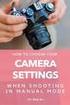 Manual do Gráfico em Flash ENFOQUE NÍVEL 1 Seletor de ativo: Busca o código e/ou nome do ativo a partir da segunda letra digitada. Identificando a ferramenta: 1 digite as duas primeiras letras do nome
Manual do Gráfico em Flash ENFOQUE NÍVEL 1 Seletor de ativo: Busca o código e/ou nome do ativo a partir da segunda letra digitada. Identificando a ferramenta: 1 digite as duas primeiras letras do nome
Aula 9 Escala e Dimensionamento Vistas Auxiliares Pearson Education do Brasil. Todos os direitos reservados.
 Aula 9 Escala e Dimensionamento Vistas Auxiliares slide 1 Dimensionamen to O desenho técnico deve conter informações sobre todas as dimensões do objeto representado. A forma mais utilizada para definir
Aula 9 Escala e Dimensionamento Vistas Auxiliares slide 1 Dimensionamen to O desenho técnico deve conter informações sobre todas as dimensões do objeto representado. A forma mais utilizada para definir
Parte IV Como projetar um layout de página
 Parte IV Como projetar um layout de página Parte IV Utilize as ferramentas de projetos visuais do Dreamweaver para criar layouts de página sofisticados. Esta seção contém os seguintes capítulos: Capítulo
Parte IV Como projetar um layout de página Parte IV Utilize as ferramentas de projetos visuais do Dreamweaver para criar layouts de página sofisticados. Esta seção contém os seguintes capítulos: Capítulo
Softwares de Apresentação Power Point
 Softwares de Apresentação Power Point Ameliara Freire (ameliara.ufrpe@gmail.com) André Aziz (andreaziz.ufrpe@gmail.com) Francielle Santos (francielle.ufrpe@gmail.com) 1 Apresentação do Power Point: Elementos
Softwares de Apresentação Power Point Ameliara Freire (ameliara.ufrpe@gmail.com) André Aziz (andreaziz.ufrpe@gmail.com) Francielle Santos (francielle.ufrpe@gmail.com) 1 Apresentação do Power Point: Elementos
CURSO DE ACCESS AULA 3 FORMULÁRIOS. Cartão de Referência Rápida Um formulário para cada função
 Cartão de Referência Rápida Um formulário para cada função _ Um formulário é um objeto do banco de dados que permite a visualização e manipulação (inclusão /alteração /exclusão das informações contidas
Cartão de Referência Rápida Um formulário para cada função _ Um formulário é um objeto do banco de dados que permite a visualização e manipulação (inclusão /alteração /exclusão das informações contidas
Desenho Técnico II Mecânica
 Desenho Técnico II Mecânica Clicar em opções Clicar em locais de arquivo Clicar em adicionar Selecionar a pasta Configurações no pendrive ou no computador Clicar em OK Clicar em OK Clicar em sim. Como
Desenho Técnico II Mecânica Clicar em opções Clicar em locais de arquivo Clicar em adicionar Selecionar a pasta Configurações no pendrive ou no computador Clicar em OK Clicar em OK Clicar em sim. Como
Introdução ao Pro/ENGINEER
 Introdução ao Pro/ENGINEER Benefícios da Modelagem de Sólidos: Modelos sólidos possuem volumes e cálculos de áreas Você pode obter propriedades de massa diretamente do modelo gerado. Figura 1: Exemplo
Introdução ao Pro/ENGINEER Benefícios da Modelagem de Sólidos: Modelos sólidos possuem volumes e cálculos de áreas Você pode obter propriedades de massa diretamente do modelo gerado. Figura 1: Exemplo
SOLID EDGE ST6 TUTORIAL 3 MODELANDO UM CORPO DE BIELA
 SOLID EDGE ST6 TUTORIAL 3 MODELANDO UM CORPO DE BIELA Neste tutorial serão introduzidos passo a passo conceitos de modelação, onde você verá passo a passo a aplicação prática de features 3D. Nos tutoriais
SOLID EDGE ST6 TUTORIAL 3 MODELANDO UM CORPO DE BIELA Neste tutorial serão introduzidos passo a passo conceitos de modelação, onde você verá passo a passo a aplicação prática de features 3D. Nos tutoriais
